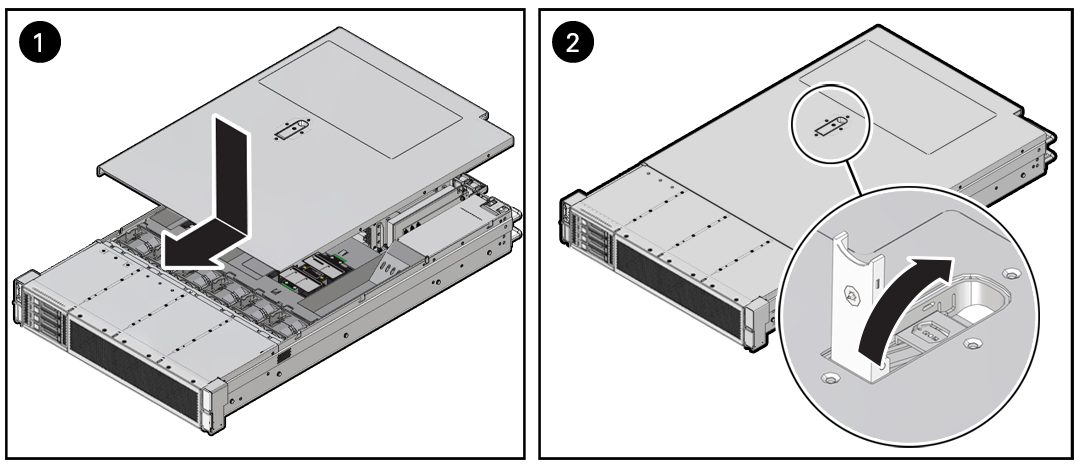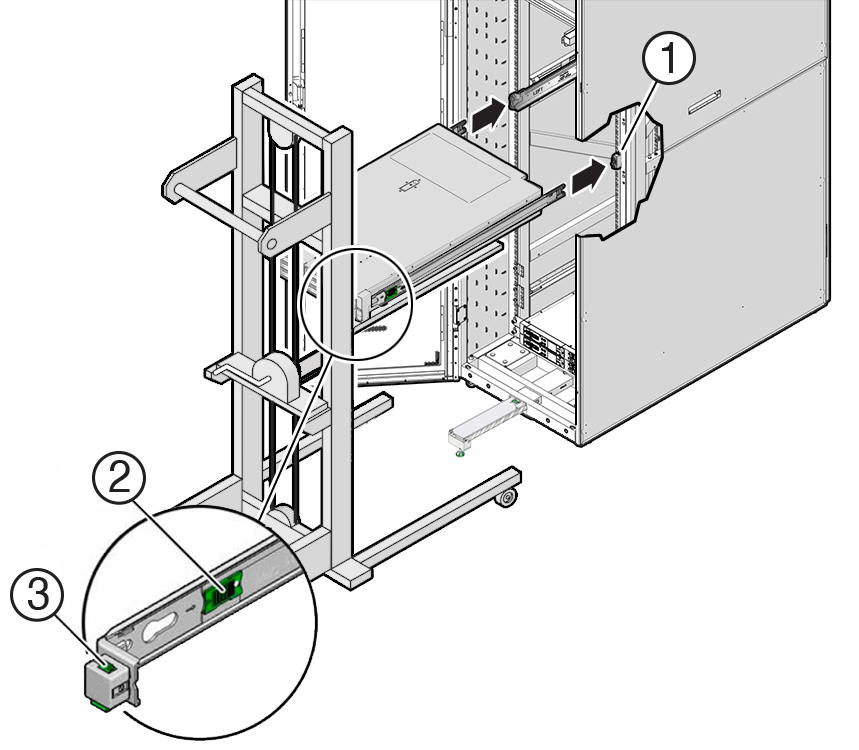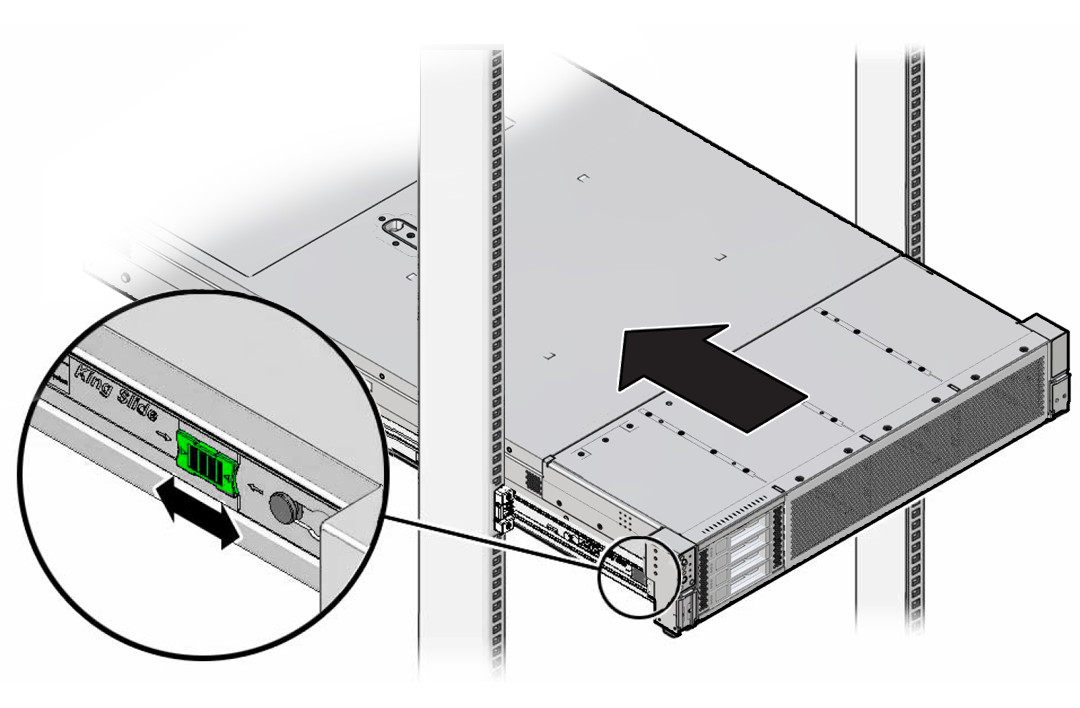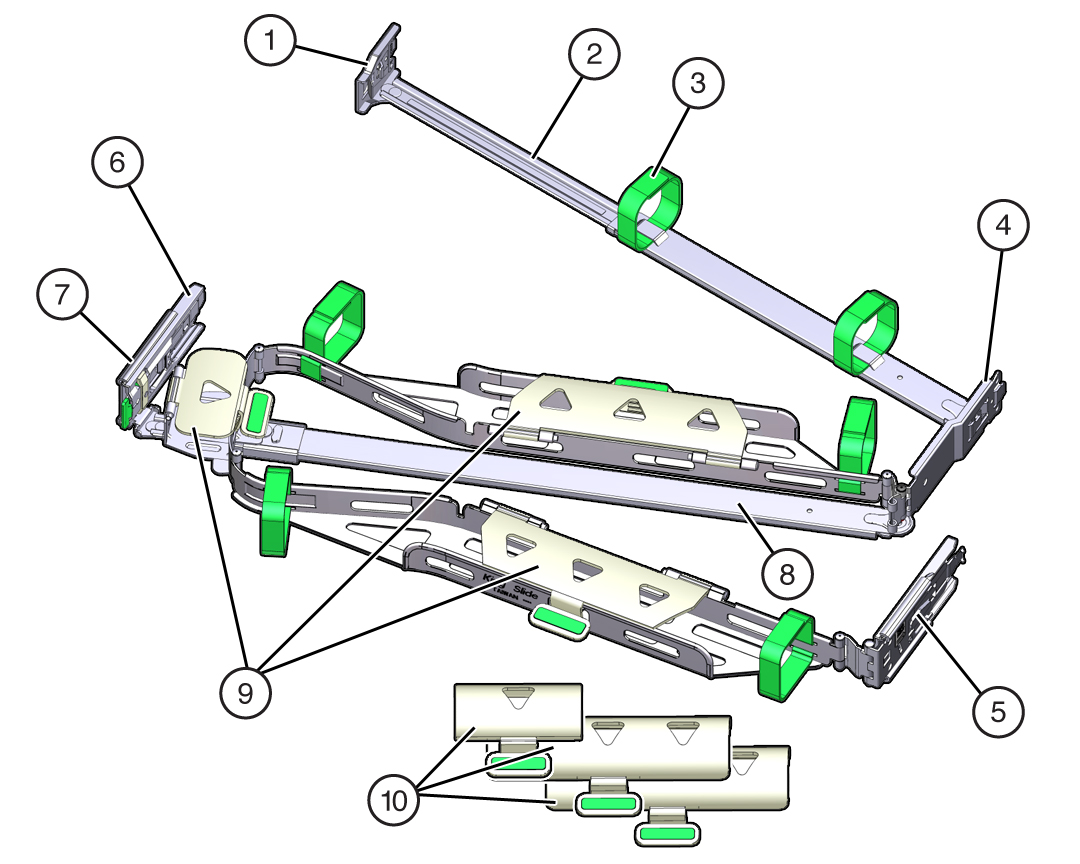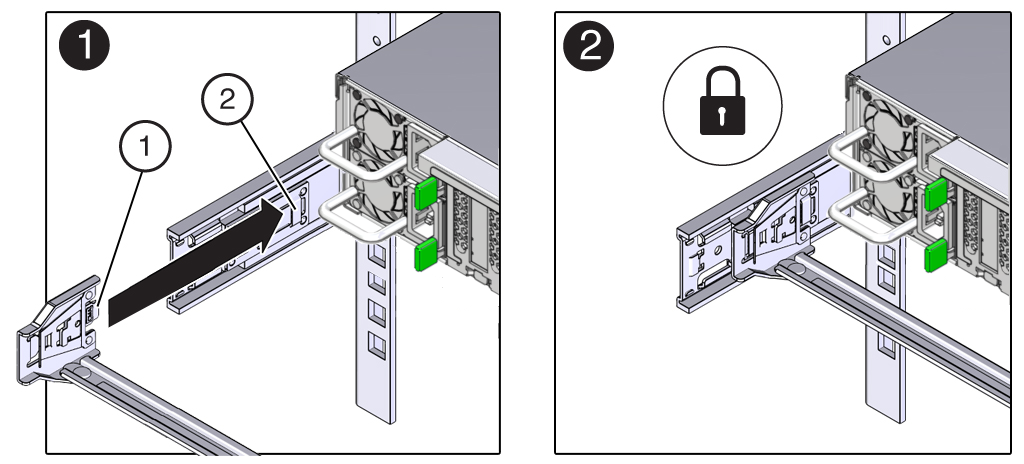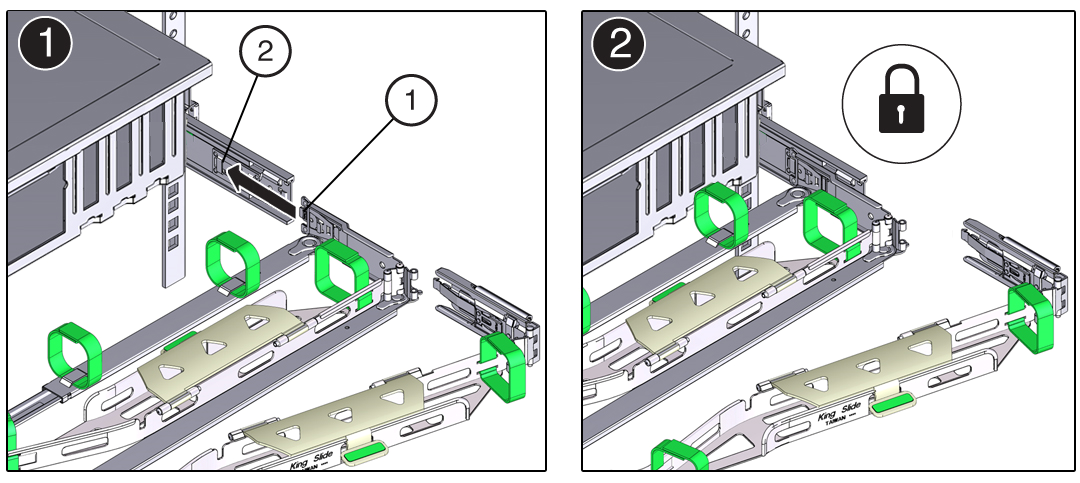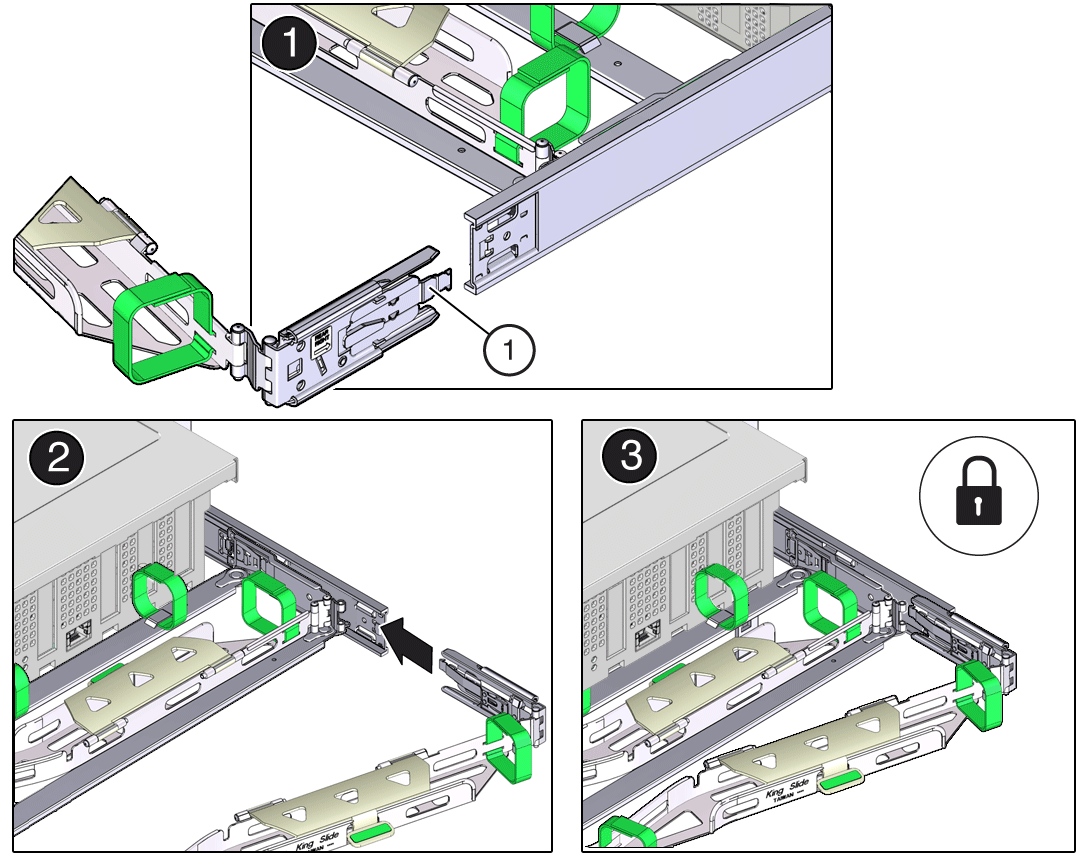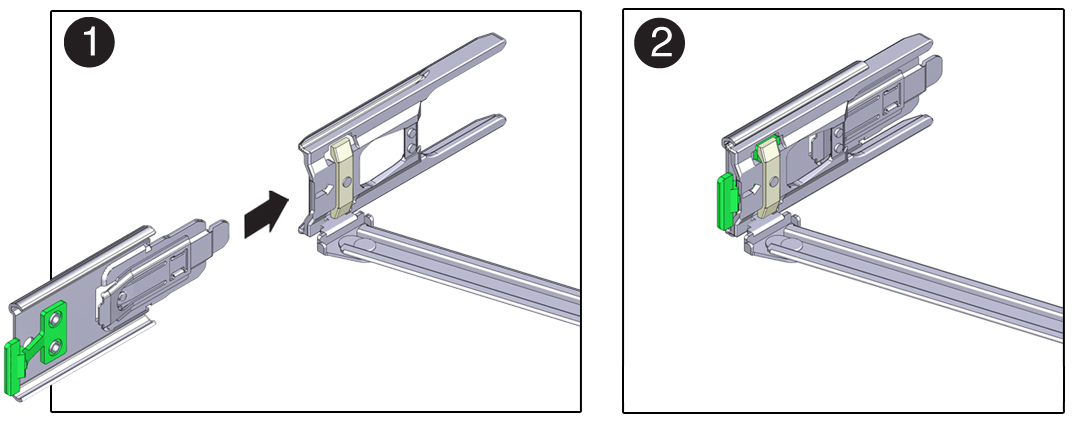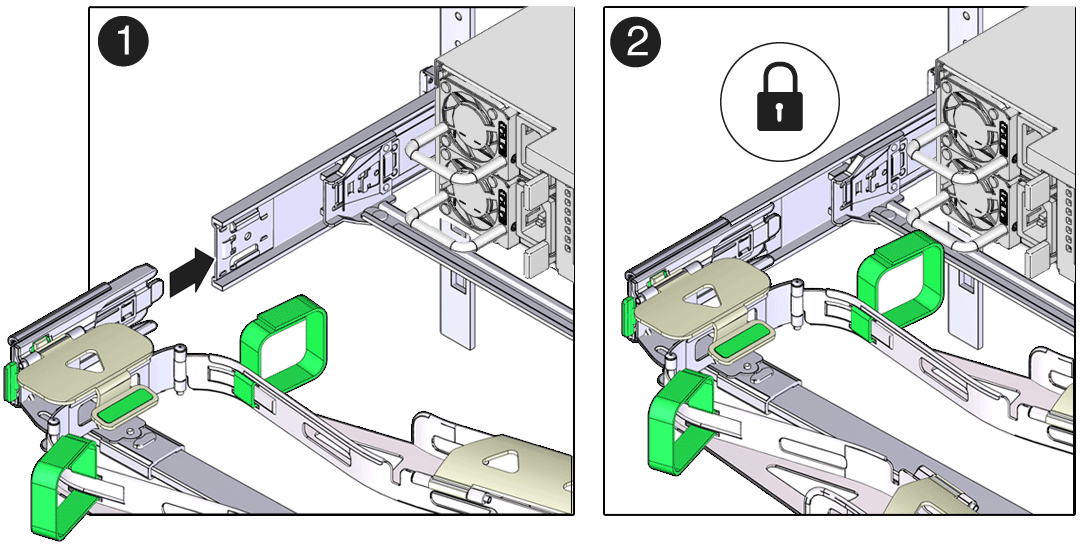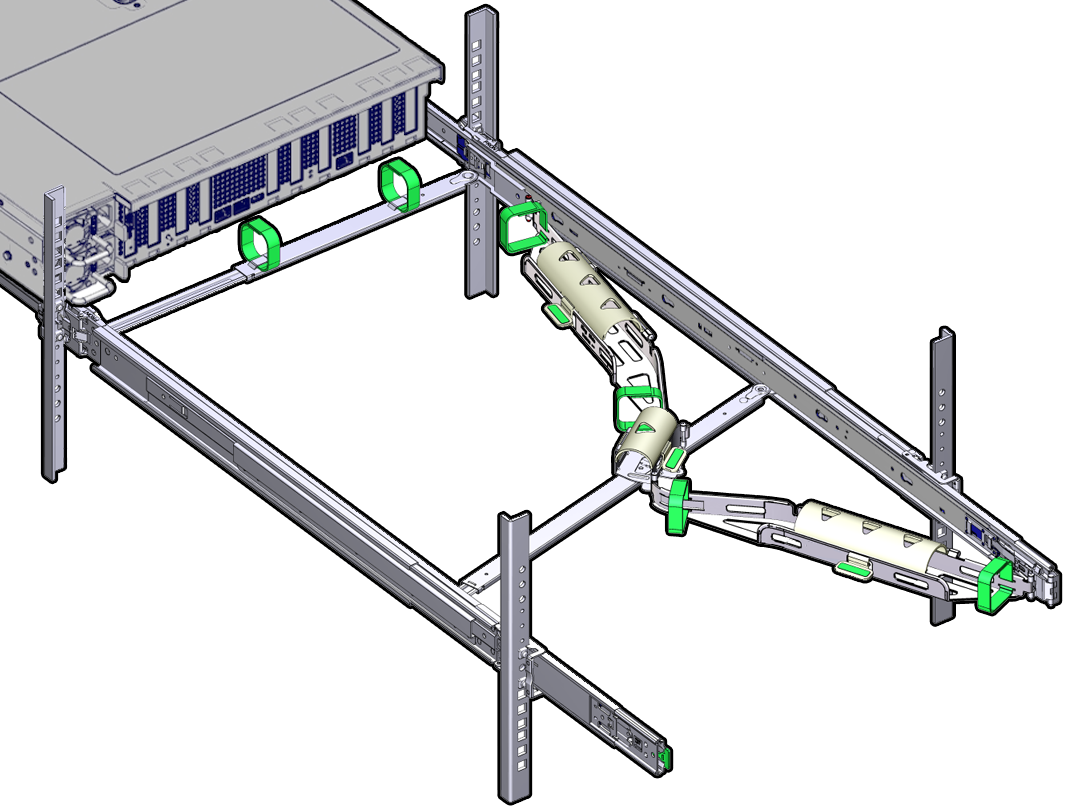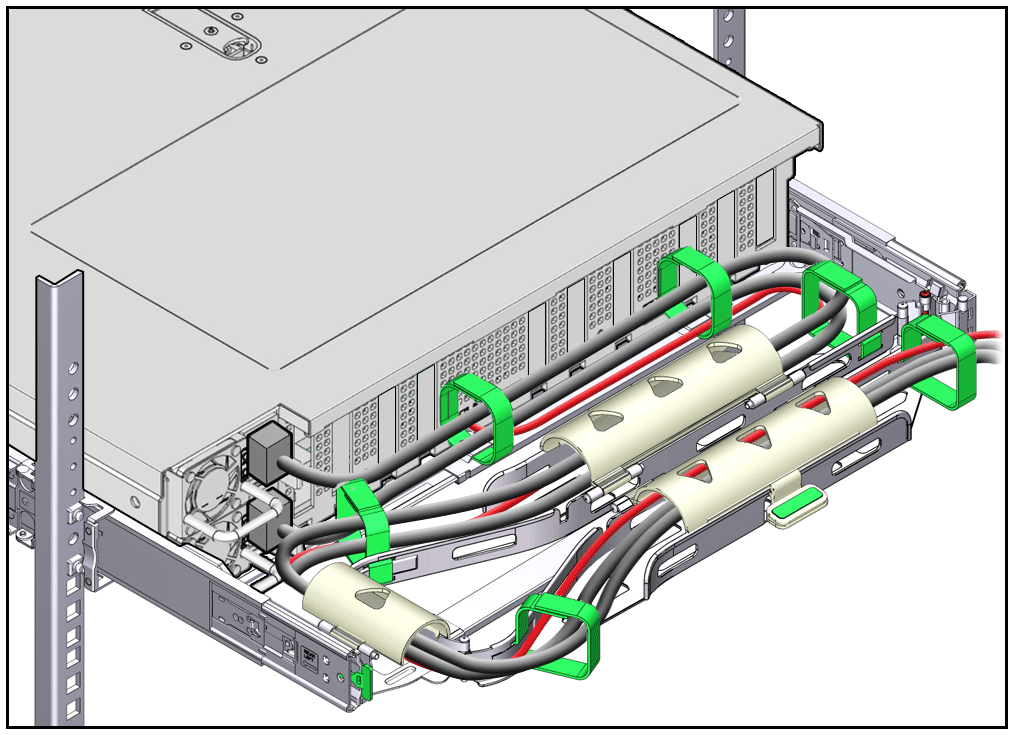6 Oracle Database Applianceを稼働状態に戻す
サービス後にOracle Database Applianceを稼働状態に戻すタスクを実行します。
ラックへのサーバーの再取り付け
この手順を使用して、固定部品が取り付けられたサーバー・シャーシを、ラックに取り付けられているスライド・レール・アセンブリに設置します。
注意:
人的傷害または機器損傷: この手順では、サーバーの重量のために最低2人が必要です。 この手順を単独で実行すると、機器の損傷または人的傷害が発生する可能性があります。
ラックの上部が重くなって倒れないように、装置は必ず下から上へ順にラックに搭載してください。 装置の取り付け中にラックが転倒しないように、ラックの転倒防止バーを引き出します。
サーバーを通常のラック位置に戻す
サーバーが延長されたメンテナンス位置にある場合は、次の手順を使用してサーバーを通常のラック位置に戻します。
- 次のステップの説明に従って、サーバーをラックに戻します。
- 次の内の1つを実行します。
- CMAを以前に取り外した場合は、次のセクションに進み、CMAを再度取り付けます。 「ケーブル管理アームを取り付ける(オプション)」を参照してください。
- オプションのケーブル管理アームを取り外したり、購入したりしなかった場合は、ラックの転倒防止機構を通常の位置に戻します。
ケーブル管理アームを取り付ける(オプション)
この手順に従ってケーブル管理アーム(CMA)を設置します。これを使用して、サーバーの背面に接続するケーブルを管理できます。
ノート:
CMAを取り付ける前に、右角のAC電源ケーブルが、CMAを介してラック・マウント型サーバーに接続するのに十分な長さであることを確認します。
 になるようにします
になるようにします